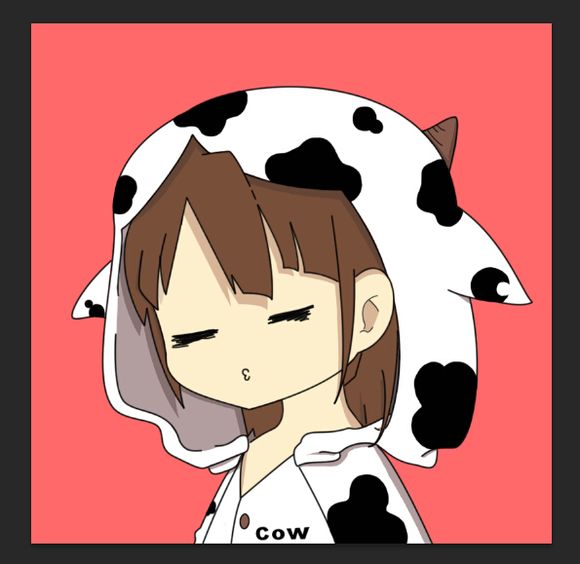жӣҙж–°ж—¶й—ҙпј� 2015-01-03
еҪ•е…Ҙпј� й»„еҸ¶йЈһжү¬ пј�
жҺҘдёӢжқҘжҳҜеӨҙеҸ‘зҡ„йҳҙеҪұвҖҰвҖҰеҢ…жӢ¬еӨҙеҸ‘жҳ еҲ°еёҪеӯҗдёҠзҡ„е’Ңи„ёдёҠзҡ„вҖҰвҖҰиҝҳз”ЁеёҪеӯҗжҳ еҲ°еӨҙеҸ‘дёҠзҡ„вҖҰвҖ� (*пҝ�?пҝ�)yе…¶е®һиҝҷйҮҢжҘјдё»з»Ҹеёёз”ЁдёҖдёӘзӮ’йёЎеҒ·жҮ’зҡ„ж–№жі•вҖҰвҖ�
иҝҷе°ұжҳҜвҖҰвҖ� гҖ�(?????)?жҠҠеҺҹжқҘеӨҙеҸ‘еә•иүІзҡ„еӣҫеұӮеӨҚеҲ¶дёҖд»ҪпјҢеҫҖе·ҰдёӢж–№жҢӘеҠЁдёҖзӮ№вҖҰвҖҰ然еҗҺиҪҪе…ҘеӨҙеҸ‘еә•иү�еӣҫеұӮзҡ�йҖүеҢәвҖҰвҖҰеҲ йҷӨвҖҰвҖҰеҰҘеҰҘзҡ„еҸӘеү©дёӢйҳҙеҪ�еҪўзҠ¶вҖ�
вҖҰжҺҘдёӢжқҘзЁҚеҫ®з”�画笔дҝ®иЎҘдёҖдёӢзІ—зіҷзҡ„иҫ№зјҳе°ұиЎҢдәҶ~~иҮідәҺдёҠиүІд»Җд№Ҳзҡ„пјҢж–°е»әдёҖдё�еӣҫеұӮпјҢе’ҢйҳҙеҪұеӣҫеұӮе»әз«ӢеүӘиҙҙи’ҷзүҲвҖҰвҖҰе°ұеҸҜд»ҘжҜ«ж— еҺӢеҠӣзҡ„用画笔иғЎд№ұдёҠиүІвҖ�
вҖҰдёҚеҗҢйўңиүІзҡ„еӨҙеҸ‘йҳҙеҪұдёҖдё�еӣҫеұӮжҗһе®ҡвҖҰвҖҰгҖ�

иҝҷж ·вҖҰвҖҰйҳҙеҪұеҹәжң¬е°ұдёҠеҘҪдәҶ~
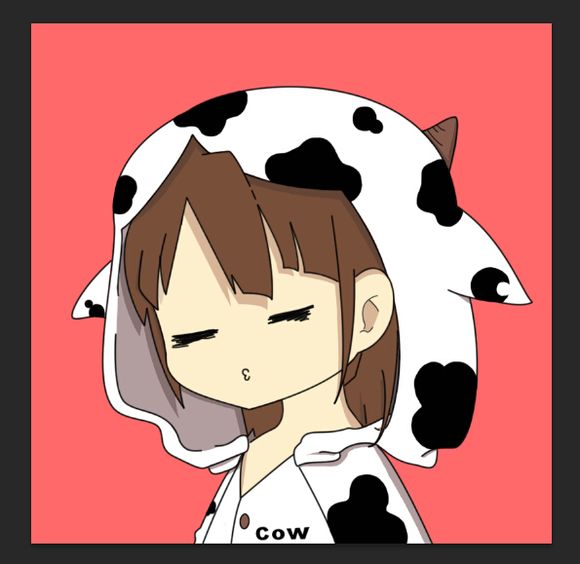
然еҗҺвҖҰвҖҰй«ҳе…үд»Җд№Ҳзҡ„вҖҰвҖҰйғҪиҜҙдәҶиҝҷеј еӣҫеҫҲеҘҪдёҠй«ҳе…үе•ҰвҖҰвҖ� жҘјдё»йҡҸжүӢйӮЈд№ҲдёҖеқ‘вҖҰвҖҰе°ұз»ҷеӨҙеҸ‘з”»дәҶдёӘе…үеңҲвҖҰвҖҰйғҪжҖӘжҲ‘жҮ’вҖҰвҖ� иҜҙеҲ°е…үеңҲвҖҰвҖ�
з”ЁеӨҙеҸ‘еҗҢиүІзі»жө…иүІеңЁеҲҳжө·дёҠж–ңзқҖз”»дёҖйҒ“вҖҰвҖҰ然еҗҺз”Ёи’ҷзүҲж“ҰжҲҗдёҖеӨҙзІ—дёҖеӨҙз»ҶвҖҰвҖҰдёӯй—ҙж“ҰеҮ йҒ“зјқйҡҷе°ұиЎҢдәҶвҖҰвҖ� еҘҪеҗ§е…¶е®һжҲ‘жҳҜзңҹзҡ„жҮ’вҖҰвҖ�
гҖҗеҰӮжһңз”»зЁҚеҫ®еҶҷе®һдёҖзӮ№пјҲдёҚеғҸжҘјдё»иҝҷд№ҲжҮ’пјүзҡ„иҜқпјҢй«ҳе…үзҡ„дҪҚзҪ®дёҖиҲ¬е’ҢйҳҙеҪұзӣёеҜ№з§°зҡ„вҖҰвҖҰжІҝзқҖйҳҙеҪұзҡ„дҪҚзҪ®жңқе…үжәҗзҡ„ж–№еҗ‘иҝҪжәҜпјҲжүҫдёҚеҲ°еҪўе®№иҜҚзҡ�
жҘјдё»з«ҹз”ЁдәҶиҝҷд№Ҳж–Үиүәзҡ„жҸҸиҝ°пјүпјҢе°ұжҳҜй«ҳе…үзҡ„дҪҚзҪ®дәҶвҖҰвҖҰгҖ�

е—ҜвҖҰвҖҰз”»еҲ°жңҖеҗҺвҖҰвҖҰжҘјдё»иҪ¬еҲ°пҪ“пҪҒпҪүйҮҢз”Ёж°ҙеҪ©з¬”вҖҰвҖҰз”ЁиғҢжҷҜеҗҢиүІзі»жө…иүІвҖҰвҖҰеңЁдәәзү©ж•ҙдҪ“зҡ„й«ҳе…үйғЁеҲҶж¶ӮдәҶж¶ӮвҖҰвҖҰжҜ•з«�иғҢжҷҜжҳҜзІүиүІзҡ„вҖҰвҖ�
иҝҷж ·дјҡе’Ңи°җдёҖзӮ№вҖҰвҖ� еҰӮжһңжІЎжңүsaiзҡ„з”»е…¶е®һд№ҹеҸҜд»Ҙз”Ёpsж¶ӮдёҖж¶ӮвҖҰвҖҰ然еҗҺдёҚйҖҸжҳҺеәҰи°ғдҪҺе°ұеҘҪдәҶ~

ж•ҲжһңеӣҫжңҖеҗҺеҶҚй•ҮвҖҰвҖ� еңЈиҜһй№ҝи§’й“ғй“ӣд»Җд№Ҳзҡ„еҲ«еңЁж„ҸвҖҰвҖҰжҘјдё»дёҖдёӘз”ЁжқҝеӯҗеңЁдёҖдё�еӣҫеұӮйҮҢз”»зҡ„вҖҰвҖҰжІЎжңүжӯҘйӘӨвҖҰвҖҰе°ұдёҚж’ӯдәҶвҖҰвҖҰеҹәжң¬иҝҳжҳҜиҖҒеӣӣжӯҘвҖҰвҖ�
еә•иүІгҖҒйҳҙеҪұгҖҒй«ҳе…үгҖҒзәҝзЁҝвҖҰвҖҰеҸӘдёҚиҝҮиҝҷз§Қе°ҸдёңиҘҝпјҢжҘјдё»дёҖиҲ¬дёҚз”»зәҝзЁҝзӣҙжҺҘз”»дәҶвҖҰвҖҰз”»е®ҢжңҖеҗҺжүҚеӢҫиҫ№вҖҰвҖ�